|
INGE-LORE

Ringrazio Valerie per avermi invitato a tradurre i suoi tutorial.
Trovi qui l'originale di questo tutorial:

qui puoi trovare qualche risposta ai tuoi dubbi.
Se l'argomento che ti interessa non è presente, ti prego di segnalarmelo.
Per tradurre questo tutorial ho usato CorelX, ma può essere eseguito anche con le altre versioni di PSP.
Dalla versione X4, il comando Immagine>Rifletti è stato sostituito con Immagine>Capovolgi in orizzontale,
e il comando Immagine>Capovolgi con Immagine>Capovolgi in verticale.
Nelle versioni X5 e X6, le funzioni sono state migliorate rendendo disponibile il menu Oggetti.
Nell'ultima versione X7 sono tornati i Comandi Immagine>Rifletti e Immagine>Capovolgi, ma con nuove differenze.
Vedi la scheda sull'argomento qui
Occorrente:
Materiale qui
Filtri
in caso di dubbi, ricorda di consultare la mia sezione filtri qui
Filters Unlimited 2.0 qui
Alien Skin Eye Candy 5 Impact - Perspective Shadow qui
Impressionist qui
Penta.com - Jeans qui
Teph's Tricks Slide X 50% qui
&<Bkg Kaleidoscope> - 4 QFlip UpperL (da importare in Unlimited) qui
I filtri Penta.com e Teph's Tricks si possono usare da soli o importati in Filters Unlimited
(come fare vedi qui)
Se un filtro fornito appare con questa icona  deve necessariamente essere importato in Filters Unlimited. deve necessariamente essere importato in Filters Unlimited.

Metti il preset  nella cartella del filtro Alien Skin Eye Candy 5 Impact>Settings>Shadow. nella cartella del filtro Alien Skin Eye Candy 5 Impact>Settings>Shadow.
Cliccando sul file una o due volte (a seconda delle tue impostazioni),
automaticamente il preset si installerà nella cartella corretta.
perchè uno o due clic vedi qui
Metti i preset Emboss 3 e Emboss 5 nella cartella Impostazioni predefinite.
Apri la maschera in PSP e minimizzala con il resto del materiale.
1. Imposta il colore di primo piano con il colore #6b4587
e il colore di sfondo con il colore #d6aaf4.
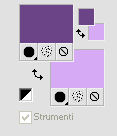
Apri una nuova immagine trasparente 900 x 600 pixels.
Riempi  con il colore di primo piano #6b4587. con il colore di primo piano #6b4587.
Selezione>Seleziona tutto.
Livelli>Nuovo livello raster.
Apri il tube fleur e vai a Modifica>Copia.
non chiuderlo perchè ti servirà ancora
Torna al tuo lavoro e vai a Modifica>Incolla nella selezione.
Selezione>Deseleziona.
Regola>Sfocatura>Sfocatura radiale.
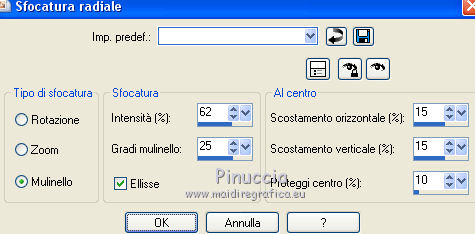
2.
Livelli>Duplica.
Immagine>Rifletti (con CorelX17 Immagine>Rifletti>Rifletti orizzontalmente.
Immagine>Capovolgi (con CorelX17 Immagine>Rifletti>Rifletti verticalmente.
Abbassa l'opacità di questo livello al 69%.
Livelli>Unisci>Unisci giù.
3. Livelli>Duplica.
Effetti>Effetti di trama>Intessitura - colore ##bce34f.

Effetti>Plugins>Filters Unlimited 2.0 - &<Bkg Kaleidoscope> - 4 QFlip UpperL.
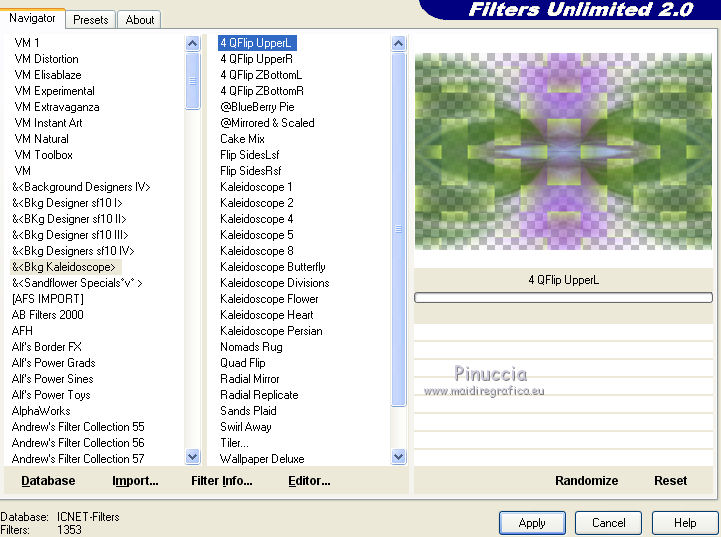
Effetti>Plugins>Filters Unlimited 2.0 - Paper Textures - Striped Paper Fine, con i settaggi standard.
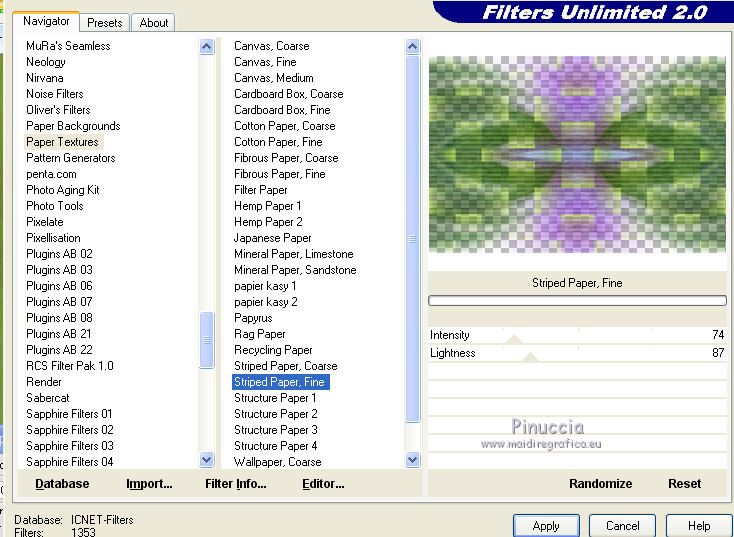
4. Livelli>Duplica.
Immagine>Ruota per gradi - 90 gradi a destra

Abbassa l'opacità di questo livello al 38%.
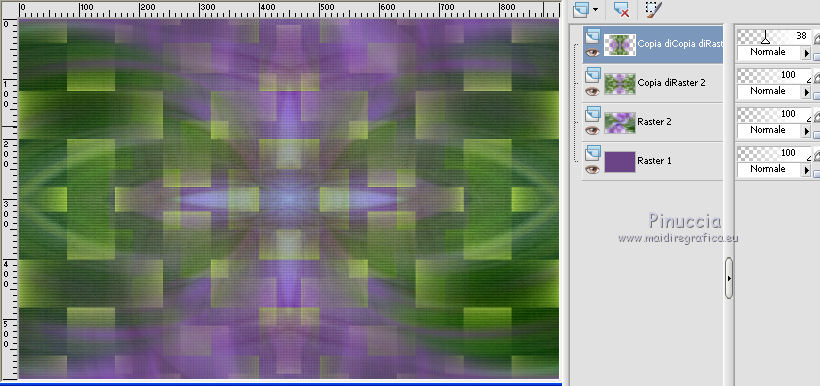
Livelli>Unisci>Unisci giù.
5. Livelli>Nuovo livello raster.
Selezione>Seleziona tutto.
Apri l'immagine 5.floral-art-desktop-background e vai a Modifica>Copia.
Torna al tuo lavoro e vai a Modifica>Incolla nella selezione.
Selezione>Deseleziona.
Cambia la modalità di miscelatura di questo livello in Differenza,
e abbassa l'opacità al 25%.
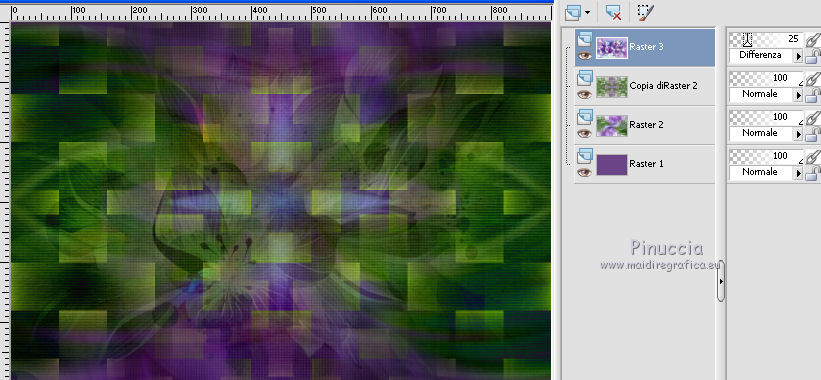
Effetti>Filtro definito dall'utente - seleziona il preset Emboss 5 e ok.
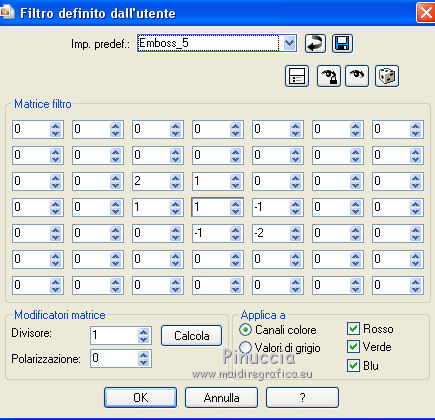
6. Imposta il colore di primo piano con #bce34f.
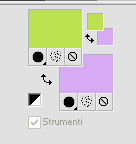
Livelli>Nuovo livello raster.
Riempi  con il colore di primo piano #bce34f. con il colore di primo piano #bce34f.
Selezione>Seleziona tutto.
Selezione>Modifica>Contrai - 2 pixels.
Riempi  con il colore di sfondo #d6aaf4. con il colore di sfondo #d6aaf4.
Selezione>Modifica>Contrai - 1 pixel.
Riempi  con il colore di primo piano #bce34f. con il colore di primo piano #bce34f.
Selezione>Modifica>Contrai - 2 pixels.
Premi sulla tastiera il tasto CANC.
Selezione>Deseleziona.
Effetti>Effetti di bordo>Aumenta di più.
Effetti>effetti 3D>Sfalsa ombra, colore nero.
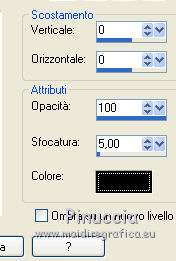
Livelli>Unisci>Unisci visibile.
Immagine>Ridimensiona, al 75%, tutti i livelli non selezionato.
7. Livelli>Nuovo livello raster.
Riempi  con il colore di primo piano #bce34f. con il colore di primo piano #bce34f.
Effetti>Effetti di trama>Veneziana - colore #6b4587.

Effetti>Plugins>Impressionist - Impressionist - seleziona Chalk>Rough Textured Abstract
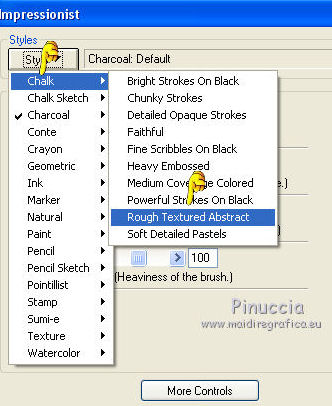
e Apply per applicare
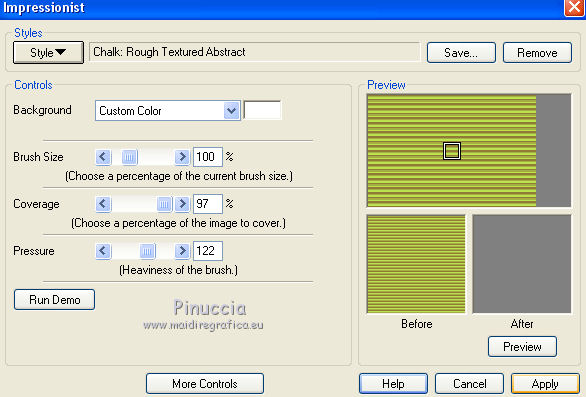
8. Riporta il colore di primo piano al colore iniziale #6b4587.
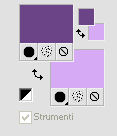
Passa il colore di primo piano a Gradiente di primo piano/sfondo, stile Radiale.
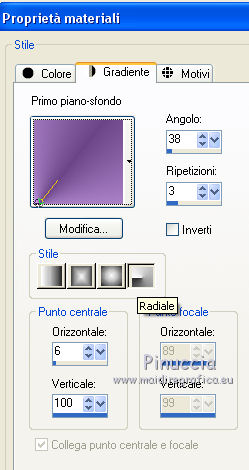
Livelli>Nuovo livello raster.
Riempi  il livello con il gradiente. il livello con il gradiente.
Livelli>Nuovo livello maschera>Da immagine.
Apri il menu sotto la finestra di origine e vedrai la lista dei files aperti.
Seleziona la maschera masque ButterflySwirls.

Livelli>Unisci>Unisci gruppo.
Effetti>Filtro definito dall'utente - seleziona il preset Emboss 3 e ok.

Effetti>Effetti 3D>Sfalsa ombra, colore nero.

9. Attiva il livello inferiore Uniti.
Livelli>Disponi>Porta in alto.

Effetti>Effetti 3D>Sfalsa ombra, colore nero.

10. Apri texte, e vai a Modifica>Copia.
Torna al tuo lavoro e vai a Modifica>Incolla come nuovo livello.
Immagine>Immagine negativa
se stai usando PSP 9: Regola>Bilanciamento colore>Immagine negativa
Effetti>Effetti 3D>Sfalsa ombra, colore nero.

11. Immagine>Aggiungi bordatura, 2 pixels, simmetriche, colore #2a5416.
Immagine>Aggiungi bordatura, 1 pixel, simmetriche, colore #d6aaf4.
Immagine>Aggiungi bordatura, 2 pixels, simmetriche, colore #2a5416.
Selezione>Seleziona tutto.
Immagine>Aggiungi bordatura, simmetriche non selezionato, colore #6b4587.
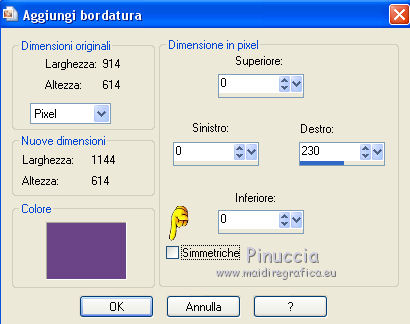
Selezione>Inverti.
Effetti>Plugins>Penta.com - Jeans.
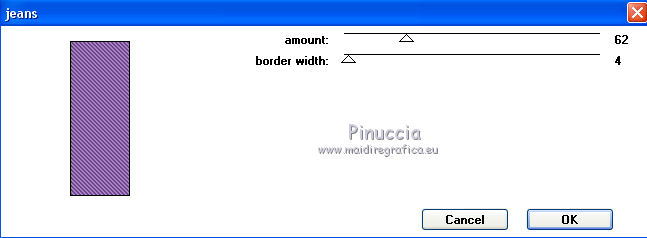
Selezione>Deseleziona.
12. Apri il tube fleur, e vai a Modifica>Copia.
Torna al tuo lavoro e vai a Modifica>Incolla come nuovo livello.
Immagine>Ridimensiona, al 130%, tutti i livelli non selezionato.
Regola>Messa a fuoco>Metti a fuoco.
Spostalo  a destra. a destra.
(con CorelX17: Oggetti>Allinea>A destra).
Effetti>Plugins>Alien Skin Eye Candy 5 Impact - Perspective Shadow
Seleziona il preset Shadow-Ingelore-VSP e ok.
Questi i settaggi, in caso di problemi con il preset.
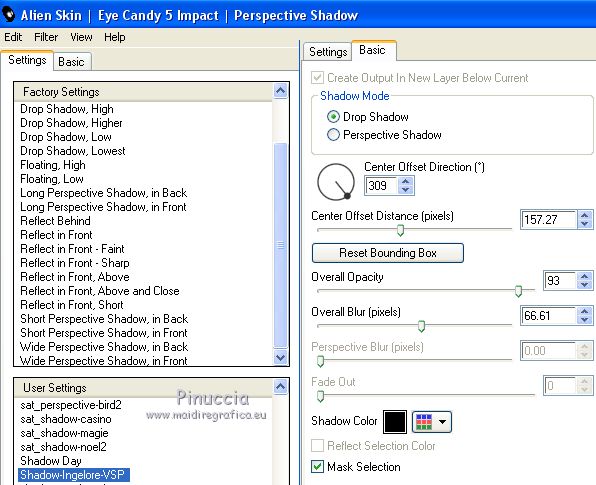
13. Apri il tube Poser, e vai a Modifica>Copia.
Torna al tuo lavoro e vai a Modifica>Incolla come nuovo livello.
Effetti>Effetti di immagine>Scostamento.

Effetti>Effetti 3D>Sfalsa ombra, colore nero.

14. Apri il tube deco1-VSP, e vai a Modifica>Copia.
Torna al tuo lavoro e vai a Modifica>Incolla come nuovo livello.
Spostalo  a destra. a destra.
(con CorelX17: Oggetti>Allinea>A destra).
Livelli>Disponi>Sposta giù - 2 volte.

15. Attiva il livello superiore.
Apri il tube Titre-VSP, e vai a Modifica>Copia.
Torna al tuo lavoro e vai a Modifica>Incolla come nuovo livello.
Effetti>Effetti di immagine>Scostamento.
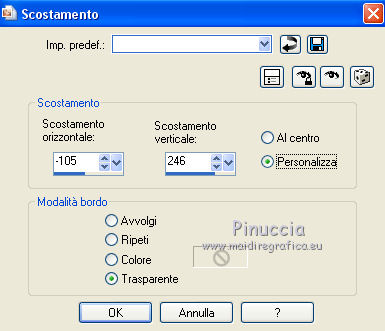
16. Immagine>Aggiungi bordatura, 1 pixel, simmetriche, colore #2a5416.
Livelli>Duplica.
Immagine>Ridimensiona, al 90%, tutti i livelli non selezionato.
Effetti>Effetti 3D>Sfalsa ombra, colore nero.

17. Attiva il livello inferiore di sfondo.
Effetti>Plugins>Teph's Tricks - Slide X 50%.
Regola>Sfocatura>Sfocatura da movimento.

Immagine>Aggiungi bordatura, 1 pixel, simmetriche, colore #2a5416.
18. Apri il tube deco2-VSP, e vai a Modifica>Copia.
Torna al tuo lavoro e vai a Modifica>Incolla come nuovo livello.
Effetti>Effetti 3D>Sfalsa ombra, colore nero.
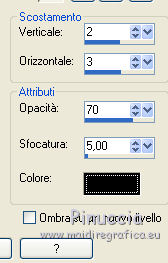
Immagine>Ridimensiona, a 900 pixels di larghezza, tutti i livelli selezionato.
Regola>Messa a fuoco>Maschera di contrasto.

19. Firma il tuo lavoro e salva in formato jpg.

Puoi scrivermi per qualsiasi problema, o dubbio
se trovi un link che non funziona, o anche soltanto per dirmi se ti è piaciuto.
Se vuoi mandarmi la tua versione, la aggiungerò alla mia traduzione.
4 Settembre 2015
|
